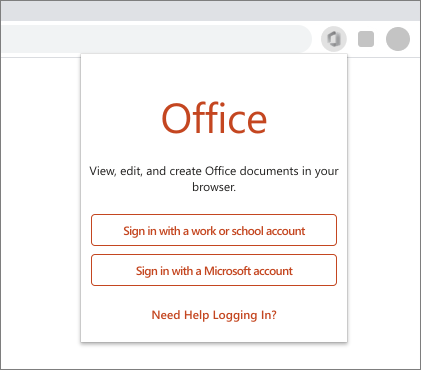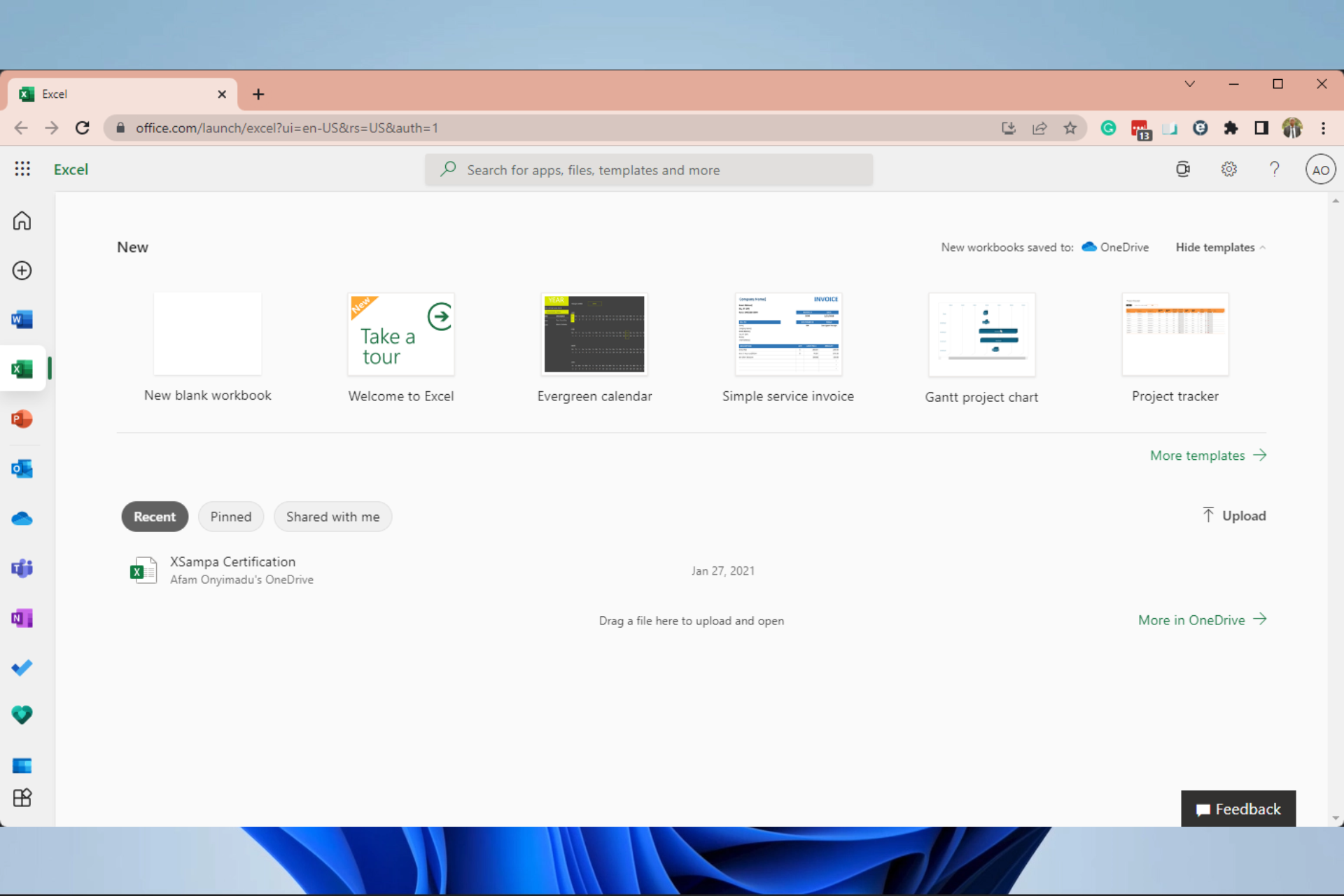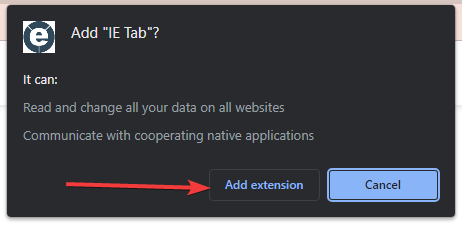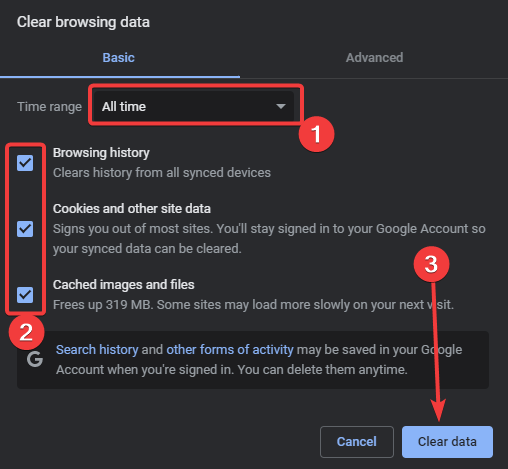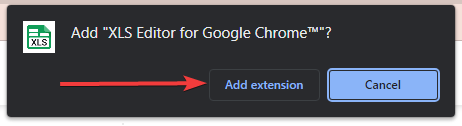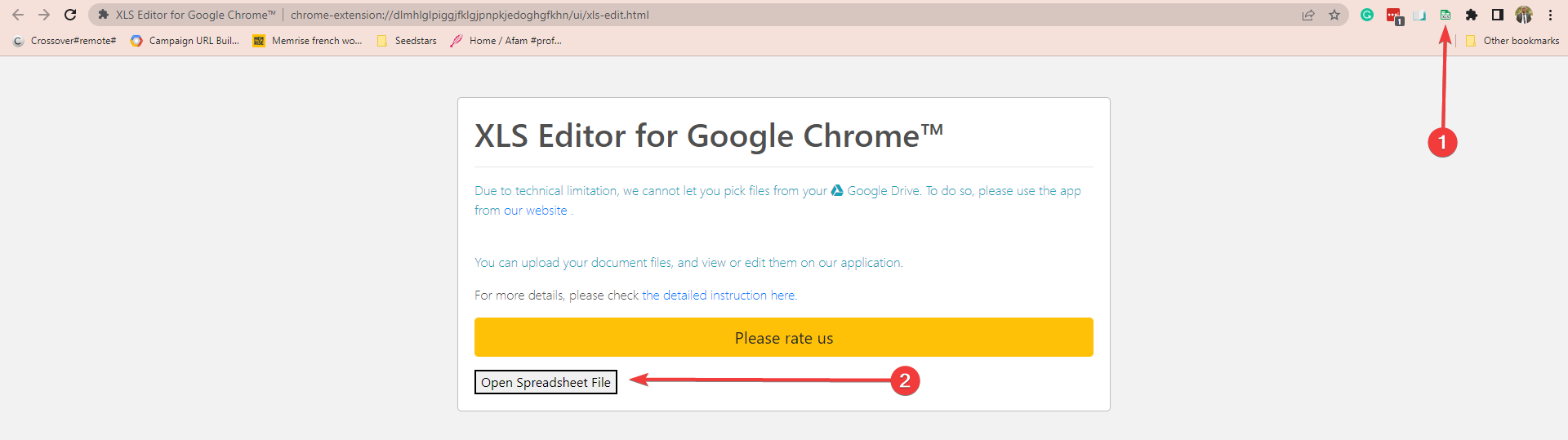Расширение Office для браузера — это бесплатное расширение для Microsoft Edge и Chrome, обеспечивающее удобный доступ к приложениям и документам Office из Интернета. Чтобы получить доступ к этим преимуществам, войдите в свою учетную запись.
-
Удобный доступ к избранным приложениям, таким как Word и Outlook, непосредственно в браузере.
-
Быстрая отправка документов и начало работы с ними в Интернете.
-
Получение списка последних документов, над которыми вы работали.
Вход в расширение Office
После установки расширения на панель инструментов вашего браузера добавляется затененный значок Office. Щелкните значок, а затем войдите с помощью учетной записи, которую вы используете для Office, или с помощью бесплатной учетной записи Майкрософт.
Чтобы войти:
-
Щелкните значок расширения Office для браузера рядом с адресной строкой в браузере.
-
Войдите с помощью вашей учетной записи Майкрософт либо с помощью рабочей или учебной учетной записи.
Примечания:
-
Не знаете, какую учетную запись использовать? См. статью Какую учетную запись использовать с Office и зачем она нужна?
-
Не помните сведения своей учетной записи? См. статью Я не помню имя пользователя или пароль учетной записи для Office.
Если вы преподаватель или учащийся, выполняйте вход с использованием учебного адреса электронной почты, чтобы получить доступ ко всем приложениям и средствам, включенным в подписку для вашего образовательного учреждения. Вы сможете использовать приложения Word, Excel, PowerPoint, OneNote, Microsoft Teams и дополнительные средства работы в классе, чтобы выполнять задачи и взаимодействовать с другими пользователями. Дополнительные сведения см. на странице Microsoft 365 для образования.
Открытие приложений и документов Office
После входа щелкните значок расширения Office для браузера рядом с адресной строкой в браузере.
-
В меню откройте любое приложение или недавно использовавшиеся документы.
-
Нажмите Добавить и открыть, чтобы выбрать на компьютере файл Office для отправки в OneDrive и открыть его в браузере в соответствующем приложении Office.
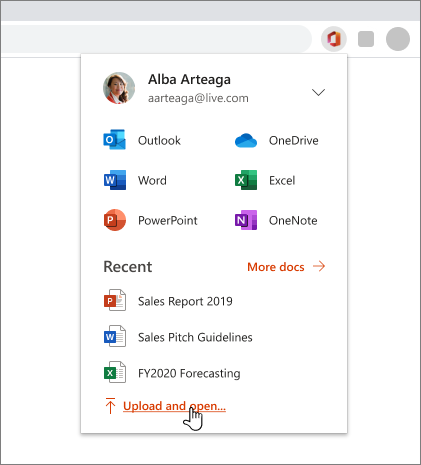
Как получить расширения Office для браузера
Расширение браузера Office доступно в Microsoft Edge или Google Chrome. Вы можете скачать его из магазина приложений своего браузера:
См. также
-
Начало работы с приложениями Office для Интернета в Microsoft 365
-
Основные задачи в Word в Интернете
-
Основные задачи в Excel в Интернете
-
Основные задачи в PowerPoint в Интернете
-
Основные задачи в OneNote в Интернете
-
Начало работы с Outlook в Интернете
-
Проверка орфографии и грамматики в Word
Остались вопросы об Office в Интернете?
Посетите сообщество для получения ответов по Office в Интернете.
Помогите нам улучшить Office в Интернете
См. статью Как оставить отзыв по Microsoft Office?
Нужна дополнительная помощь?
Chrome может открывать множество разных файлов без необходимости устанавливать какие-либо дополнительные плагины, расширения или скрипты. Фактически, многие современные браузеры могут открывать некоторые из распространенных типов файлов, которые используются каждый день, включая медиафайлы в форматах MP3 и MP4, а также документы PDF. Конечно, браузеры не являются лучшими программами для просмотра мультимедийных файлов, но они по-прежнему отлично подходят для быстрого предварительного просмотра или когда у вас нет нужного приложения. Единственный формат файла, или, скорее, группа форматов файлов, которые браузеры обычно не поддерживают по умолчанию, — это документы Microsoft Office, презентации, электронные таблицы и др. Если на вашем ПК или Mac не установлен Office, вы можете воспользоваться веб-версией Google Диска или услугами, такими как Box и Jumpshare, которые предлагают предварительный просмотр файлов в Интернете, чтобы просмотреть эти файлы. У пользователей Chrome на бета-канале появился еще один вариант. Google выпустил новое расширение под названием Программа просмотра Chrome Office который позволяет вам перетаскивать файлы Word, PowerPoint и Excel в окно браузера и просматривать их прямо в нем. Расширение в настоящее время является экспериментальным, так что ожидайте пару сбоев здесь и там.
Chrome Office Viewer — это довольно большая загрузка размером 25 МБ, и, как упоминалось выше, она будет работать только на бета-канале. Будет ли он совместим со следующей стабильной версией Chrome или нет, сейчас неясно, но мы собираемся сохранять оптимизм в этом отношении. Chrome Office Viewer поддерживает форматы DOC, DOCX, XLS, XLSX, PPT и PPTX. Опытные пользователи Office, несомненно, заметят, что другие форматы офисных файлов для Publisher, Visio и т. Д. Не поддерживаются.
Chrome Office Viewer будет работать в фоновом режиме и загружаться автоматически, когда вы перетаскиваете поддерживаемый файл в окно Chrome. Если бы вы сделали то же самое с отключенным расширением или со стабильной версией Chrome, файл просто загружался бы так, как если бы вы загружали его из Интернета.
Chrome Office Viewer довольно хорошо отображает презентации PowerPoint — лучше, чем большинство онлайн-программ. Боковая панель позволяет переходить к различным слайдам, а презентацию также можно просматривать в полноэкранном режиме. Расширение не воспроизводит файл как слайд-шоу, и вам придется переключаться на следующий слайд вручную.
Хотя это все еще экспериментально, мы хотели бы, чтобы расширение отображало заголовок документа в качестве заголовка вкладки. Расширение загружает сами файлы очень быстро, и вы вряд ли найдете ему аналог. Мы протестировали расширение с файлами относительно небольшого размера. Сообщите нам в комментариях, как это сработало для вас. Убедитесь, что вы используете последняя бета-версия Chrome.
Установите Chrome Office Viewer из Интернет-магазина Chrome
Плагин от Google — Chrome Office Viewer — позволяет просматривать документы Microsoft Office без потери данных и безопасно, не запуская вредоносный код, который часто есть в этих документах. Данный плагин используется в Chrome OS и теперь доступен пользователям остальных ОС. Еще меньше причин ставить MS Office 
Для установки Chrome Office Viewer нужно:
- Установить Google Chrome Beta
- Установить расширение Chrome Office Viewer (Beta)
- При клике на документы Word, Excel и PowerPoint в вебе, они будут открыты хромом. Прекрасно!
Просматривать документы MS Office можно в окне браузера, даже если самого пакета у вас нет. В том случае, если вы пользуетесь Google Chrome, конечно.
Многим из нас приходится регулярно просматривать файлы в форматах Microsoft Office, но не у всех данный пакет установлен на ПК из-за его дороговизны или по иным причинам. Решить задачу можно с помощью Google Chrome. Если вы применяете его в качестве основного браузера, то наверняка захотите облегчить себе жизнь установкой расширения, позволяющего просматривать файлы MS Office непосредственно в окне веб-обозревателя. Речь не идет о Google Drive, который уже давно умеет подобное, – на этот раз мы имеем дело с уникальным самостоятельным просмотрщиком под названием Chrome Office Viewer. Благодаря ему удается не только просматривать офисные документы, но и исключить вероятность заражения компьютера через них. Для использования расширения необходимо загрузить бета-версию Google Chrome – кстати, самые нетерпеливые (в том числе и я) уже опробовали такую возможность. Процедура установки расширения стандартна: заходим в маркет, выбираем, запускаем. Внешне ничего не изменяется – даже в панели расширений вы не увидите новой иконки. Для того чтобы проверить его работу, надо запустить поисковик и найти документ подходящего типа (поддерживаются DOC, DOCX, PPT, PPTX, XLS и XLSX). На иллюстрации представлена презентация в формате PPT.
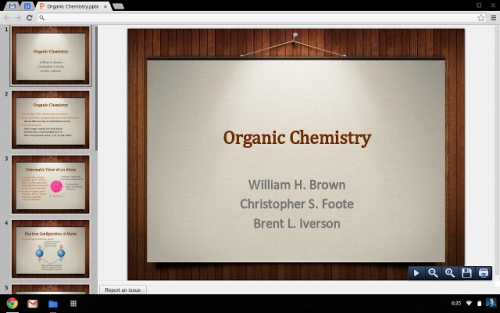
Никаких дополнительных настроек расширение не требует, да, собственно, они ему и не нужны. Практически любой загружаемый из Интернета файл в формате MS Office будет сразу же открыт в отдельной вкладке. Но «практически» не означает всякий. Часть файлов все-таки вызывает меню сохранения на диск вместо открытия в браузере (возможно, это зависит от типа ссылки). Первая же мысль, которая пришла мне в голову, – использовать Chrome с новым расширением для просмотра содержимого файлов на локальном диске (если вы не в курсе, для этого достаточно в адресной строке набрать file:///<имя_диска>:/). Здесь меня ожидало разочарование: браузер категорически отказывался демонстрировать содержимое документов, полагая, что их надо сохранять, а не открывать. Впрочем, поскольку мы имеем дело с бета-версией, есть надежда, что к выходу стабильного релиза ситуация улучшится – по крайней мере c PDF-документами такого не происходит, и уже давно я просматриваю их в веб-обозревателе с локального диска.
Особенность режима просмотра офисных документов в браузере – его повышенная безопасность. Как я уже говорил выше, файлы MS Office иногда содержат вирусы, и при загрузке существует риск заразить и другие документы (антивирусы далеко не всегда своевременно подают сигналы тревоги). Расширение открывает любой документ так же, как веб-страницу и PDF-файл, отдельным изолированным процессом в собственной «песочнице», так что даже инфицированный объект не сможет представлять угрозу для компьютера и находящейся на нем информации. Соответственно, злоумышленники, использующие подложные (скомпрометированные) файлы, будут лишены возможности получить доступ к конфиденциальным данным, похитить личную информацию или следить за компьютером. К сожалению, даже в официальном блоге Google не сообщается о том, когда же планируется завершить бета-тестирование и выпустить полноценную версию продукта. Остается надеяться, что это событие не за горами, и очень полезное расширение Chrome Office Viewer станет обязательным компонентом среды Chrome, оказывая неоценимую помощь всем, кто по роду своей деятельности вынужден часто и помногу работать с документами MS Office, размещенными на просторах Всемирной паутины.
Using an extension is the quickest solution to this error
by Tashreef Shareef
Tashreef Shareef is a software developer turned tech writer. He discovered his interest in technology after reading a tech magazine accidentally. Now he writes about everything tech from… read more
Updated on September 29, 2022
Fact checked by
Alex Serban
After moving away from the corporate work-style, Alex has found rewards in a lifestyle of constant analysis, team coordination and pestering his colleagues. Holding an MCSA Windows Server… read more
- One of the major causes of this problem is large Excel files.
- You may consider switching to a lightweight browser to resolve the problem.
- As a last resort, we recommend resetting your Chrome browser.
- Easy migration: use the Opera assistant to transfer exiting data, such as bookmarks, passwords, etc.
- Optimize resource usage: your RAM memory is used more efficiently than in other browsers
- Enhanced privacy: free and unlimited VPN integrated
- No ads: built-in Ad Blocker speeds up loading of pages and protects against data-mining
- Gaming friendly: Opera GX is the first and best browser for gaming
- Download Opera
You found this article because your browser does not support Excel file opening; here is all you need to know.
Windows users can open a variety of files in native external applications instead of opening within browser pages, which is convenient in many ways.
However, some users have reported that they get an error from a web browser that does not support opening excel files while trying to open Excel files.
The error often reads – To open this workbook, your computer must have a version of Microsoft Excel installed, and your Web browser must support opening files directly from Excel.
This article will show you the best ways to navigate this error.
Why can’t I open Excel in Chrome?
A few things can hinder Excel from opening in your chrome browser. First, at the top of the list is a large Excel file size.
We already know that Chrome is a resource-intensive browser; hence opening a huge excel file on the browser may be too taking on your computer.
Other reasons could include old browser data and even an outdated browser.
Whatever the reason is, we will walk you through the most recommended ways to fix the issue.
How do I open Excel files directly from Chrome?
1. Use a different browser
This may be the case if you are trying to open a large file. Google Chrome is known for its intensive resource use. An alternative is the Opera browser.
The ad blocker in Opera may reduce page load times by up to 90% while blocking all sorts of advertisements. Ads are blocked at the web engine level by Opera’s built-in ad filter. Consequently, it uses fewer resources and provides a quicker page load time.
It is also built on Chromium and supports all Chrome-based extensions, making adding additional features easy.

Opera
My Flow in this web app is organizing the way you open any file formats and saves them accordingly.
2. Use Plugin for Firefox and Chrome
IE Tab Extension For Chrome
- Launch Chrome and open the IE Tab extension page.
- Click on the Add to Chrome button.
- Select the Add extension button.
- Wait for the plugin to download and install, and restart Chrome if needed.
- Now click the IE Tab icon to invoke the action, which should help resolve the browser that does not support opening Excel files issue in Chrome.
If you cannot open an Excel file from a website, adding this extension will be a helpful solution.
3. Delete the browser cache
- Launch the Chrome browser.
- Click on the menu, select More tools, then Clear browsing data.
- Select All time from the time range, tick the checkboxes for Browsing history, Cookies and other site data, and Cached images and files, then select Clear data.
If Chrome is not downloading Excel files, you should clear your browser data. Old data can make the browser non responsive to links and some websites.
- How to Unblur Text & Images on Any Website
- ERR_HTTP2_PROTOCOL_ERROR: Meaning & How to Fix It
- How to Enable Memory Saver in Google Chrome
How do I open an XLSX file in Chrome?
- Navigate to the XLS Editor for Google Chrome extension page.
- Click on Add to Chrome.
- Click on Add extension button.
- Select the extension icon and then click on the Add spreadsheet button.
You should try this extensions if the browser does not support excel files with encryption.
If your browser does not support opening any Excel file, the solutions in this article should come in handy. However, if none of the three fixes works as a last resort, you may consider resetting your browser. The downside is that you may lose some important browser data.
This article is helpful if your prefer to open an Excel file in browser instead of performing a file download.
Let us know in the comments if these solutions worked for you.